1.文件下载
最新的Anaconda3-5.1.0-Windows-x_64.exe版本中在安装的时候已经打包好了vscode,就是在anaconda3安装完成之后,会提示你是否要安装vscode,然后勾选就可以完成vscode的安装。
Anaconda3-5.1.0-Windows-x_64.exe下载链接:点击打开链接
2、Anaconda3安装流程
直接点击exe文件,如下图所示
)
点击Next
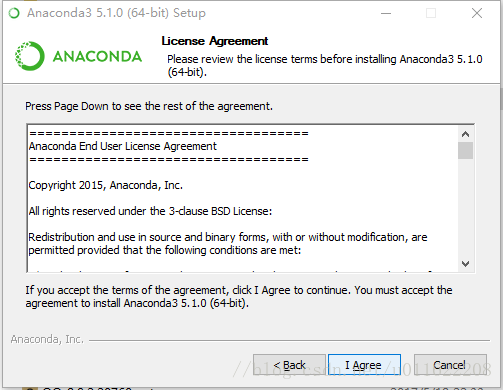
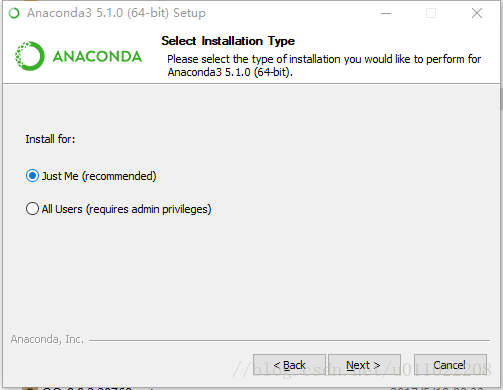
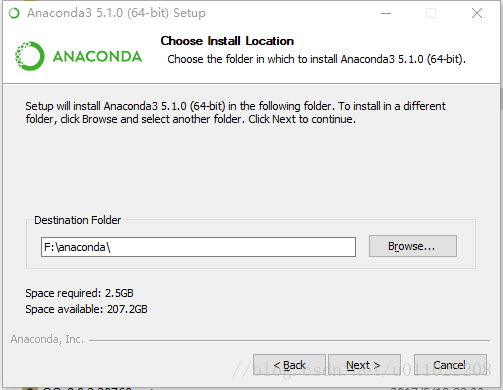
等待安装的完成,然后打开VS code,界面如下图所示。
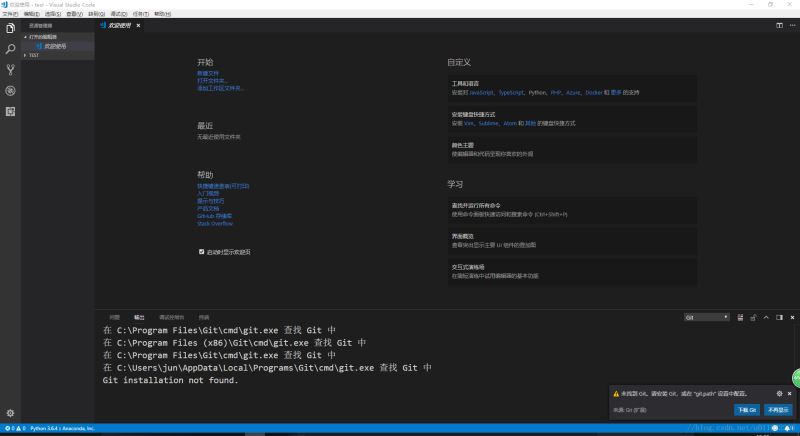
3、vscode的使用
注意:1、vscode需要建立一个文件夹作为项目的管理,然后在其中写.py文件;
2、然后才是安装各种语言的扩展和插件
3、网上说用vscode写python的时候,需要安装python的扩展,但是我们好像是因为安装的anaconda3,一起打包了,所以似乎是不用再安装python的扩展了。python扩展安装流程如下图所示:
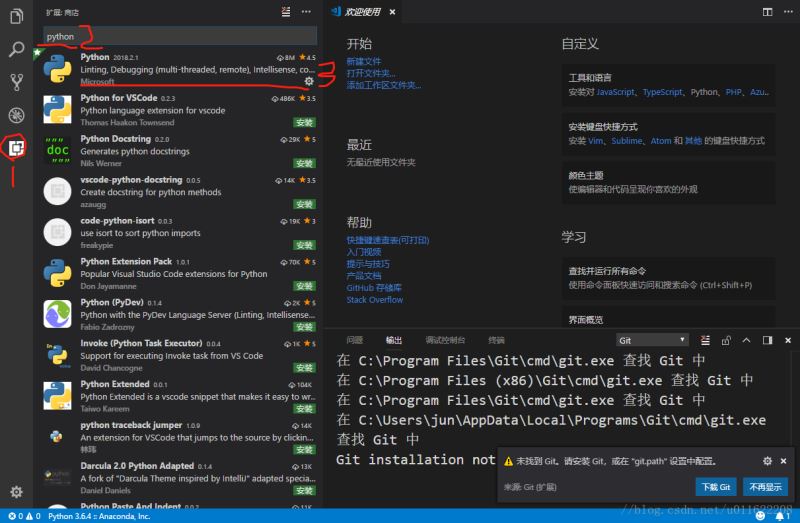
4、新建python文件及运行调试
在任何位置新建一个test文件夹,然后用任何编辑器新建一个untitled-1.py的python文件。然后用vscode打开test文件夹。打开之后如图所示:
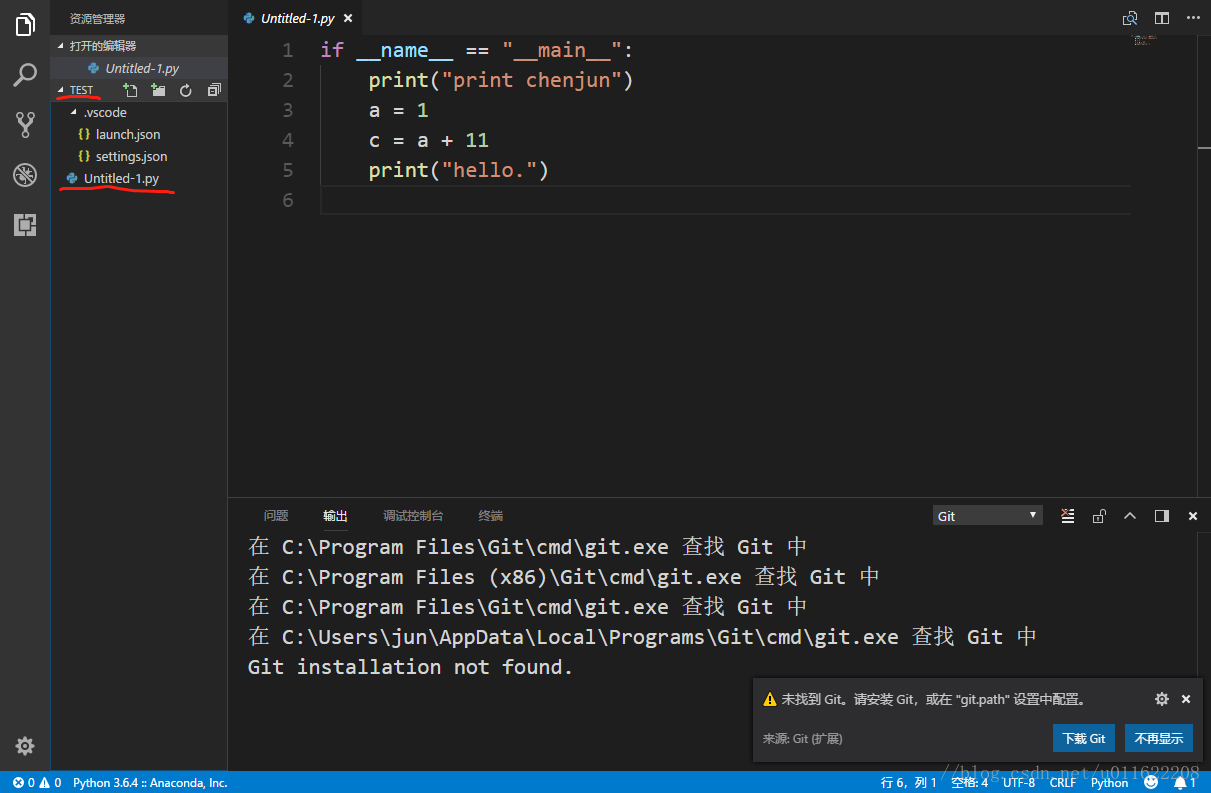
注意:在进行调试之前需要进行配置,打开test文件夹后,按下图进行操作
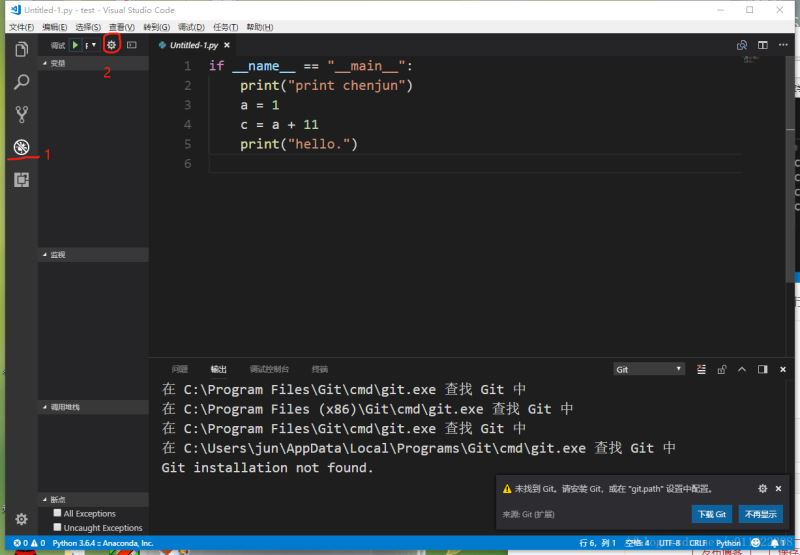
打开之后如下图所示,同时会在test文件夹下,自动多加一个.vscode的文件夹。
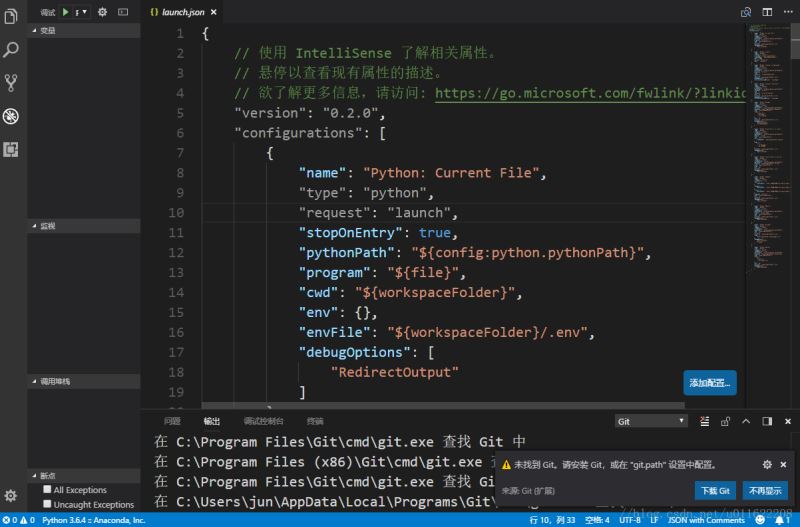

说明:
launch.json中是是系统中对本项目的默认配置,如果要单独对本项目进行配置,可以用Ctrl+p打开用户设置按下图进行操作,并可以修改,相关的属性值。
总结
到此这篇关于windows10环境下用anaconda和VScode配置的文章就介绍到这了,更多相关windows10环境下用anaconda和VScode配置内容请搜索python博客以前的文章或继续浏览下面的相关文章希望大家以后多多支持python博客!
-
<< 上一篇 下一篇 >>
windows10环境下用anaconda和VScode配置的图文教程
看: 1877次 时间:2020-07-27 分类 : python教程
- 相关文章
- 2021-12-20Python 实现图片色彩转换案例
- 2021-12-20python初学定义函数
- 2021-12-20图文详解Python如何导入自己编写的py文件
- 2021-12-20python二分法查找实例代码
- 2021-12-20Pyinstaller打包工具的使用以及避坑
- 2021-12-20Facebook开源一站式服务python时序利器Kats详解
- 2021-12-20pyCaret效率倍增开源低代码的python机器学习工具
- 2021-12-20python机器学习使数据更鲜活的可视化工具Pandas_Alive
- 2021-12-20python读写文件with open的介绍
- 2021-12-20Python生成任意波形并存为txt的实现
-
搜索
-
-
推荐资源
-
Powered By python教程网 鲁ICP备18013710号
python博客 - 小白学python最友好的网站!